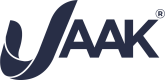Personaliza KYC Web
Guía de Personalización de Contenidos para JAAK KYC Web(white-label)
Introducción
Este documento sirve como una guía detallada para personalizar los textos y mensajes que se muestran a tus usuarios finales dentro del flujo de verificación de JAAK KYC Web, la solución de marca blanca de JAAK.
La personalización te permite alinear el tono de la comunicación con tu marca y asegurar que los textos cumplen con tus requerimientos legales y de negocio. Toda la configuración se realiza de manera centralizada desde la Plataforma JAAK.
Alcance: Esta guía aplica únicamente a la solución JAAK KYC Web (marca blanca).
Acceso a las Plantillas de Contenido
Para modificar los textos de la interfaz, el primer paso es navegar a la sección correcta dentro de la plataforma.
- Inicia sesión en la Plataforma JAAK con tus credenciales.
- En el menú de navegación principal, haz clic en la sección de "KYC".
- Dentro del menú de KYC, selecciona la opción "Template".
Desde esta sección, podrás gestionar y editar las diferentes plantillas de contenido que componen el flujo de verificación. El proceso se divide en cuatro pasos principales.
Paso 1. Personalizar Mensaje SMS/WhatsApp/Email
Esta pantalla te permite editar los campos del mensaje SMS/WhatsApp/Email que el usuario recibirá para iniciar su proceso KYC.
- Campos Editables:
- Empresa: Puedes editar el nombre de la empresa que se mostrará en el mensaje.
- Proceso: Permite cambiar el nombre del proceso o flujo.
- Previsualización: A la derecha, verás una simulación de cómo lucirá el mensaje de WhatsApp, permitiéndote revisar los cambios antes de guardarlos.
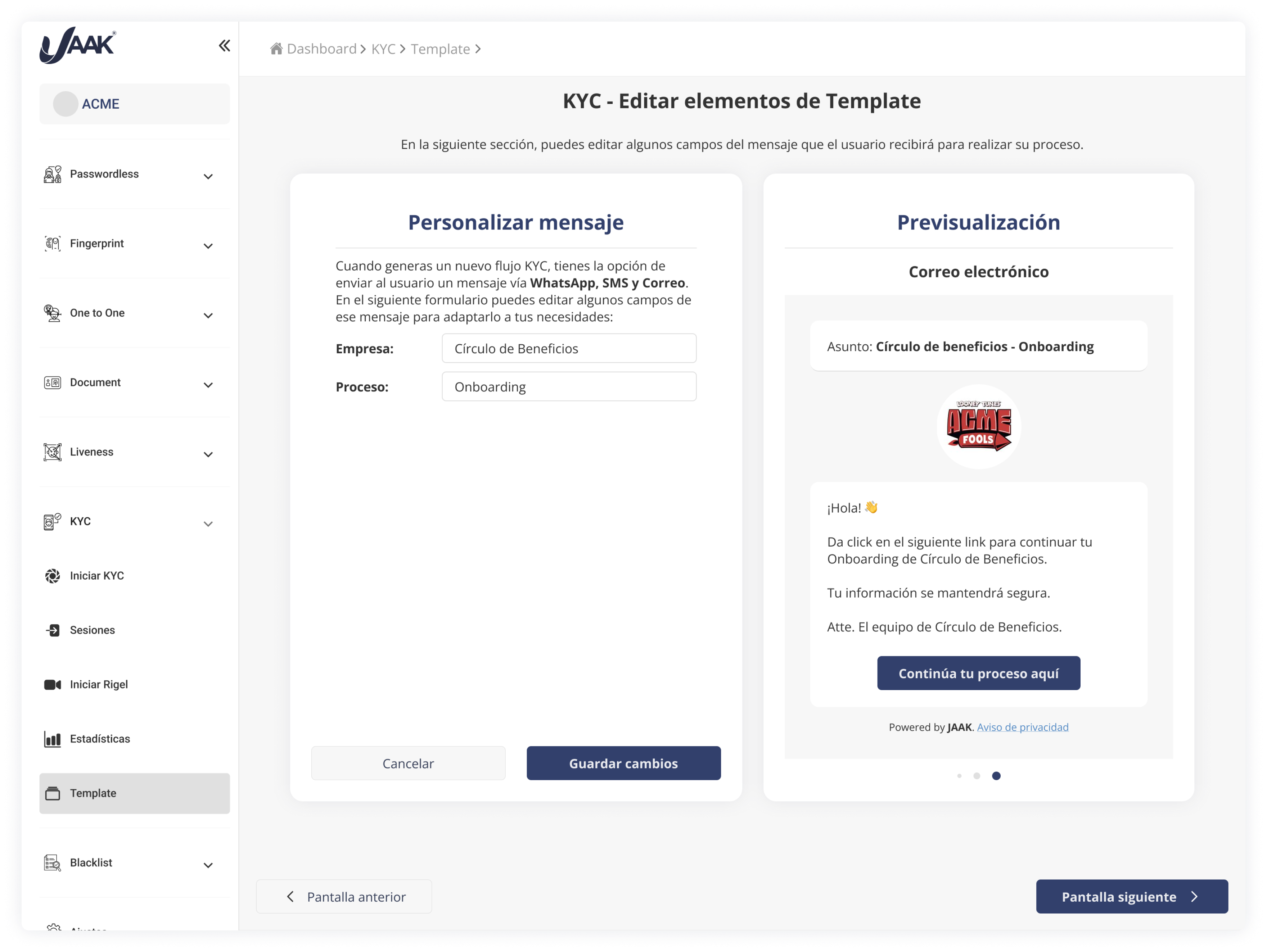
Campos editables
2. Personalización de la Pantalla de Onboarding
Esta es la pantalla de bienvenida que ve el usuario al iniciar el flujo de verificación. Los campos editables están marcados con un ícono de lápiz.
- Campos Editables:
- Título de Bienvenida: Puedes modificar el texto principal de bienvenida, como "Bienvenido a tu proceso de Onboarding Digital QA TEST".
- Mensaje de Bienvenida e Indicaciones: Permite editar el cuerpo del texto donde se dan las indicaciones iniciales al usuario.
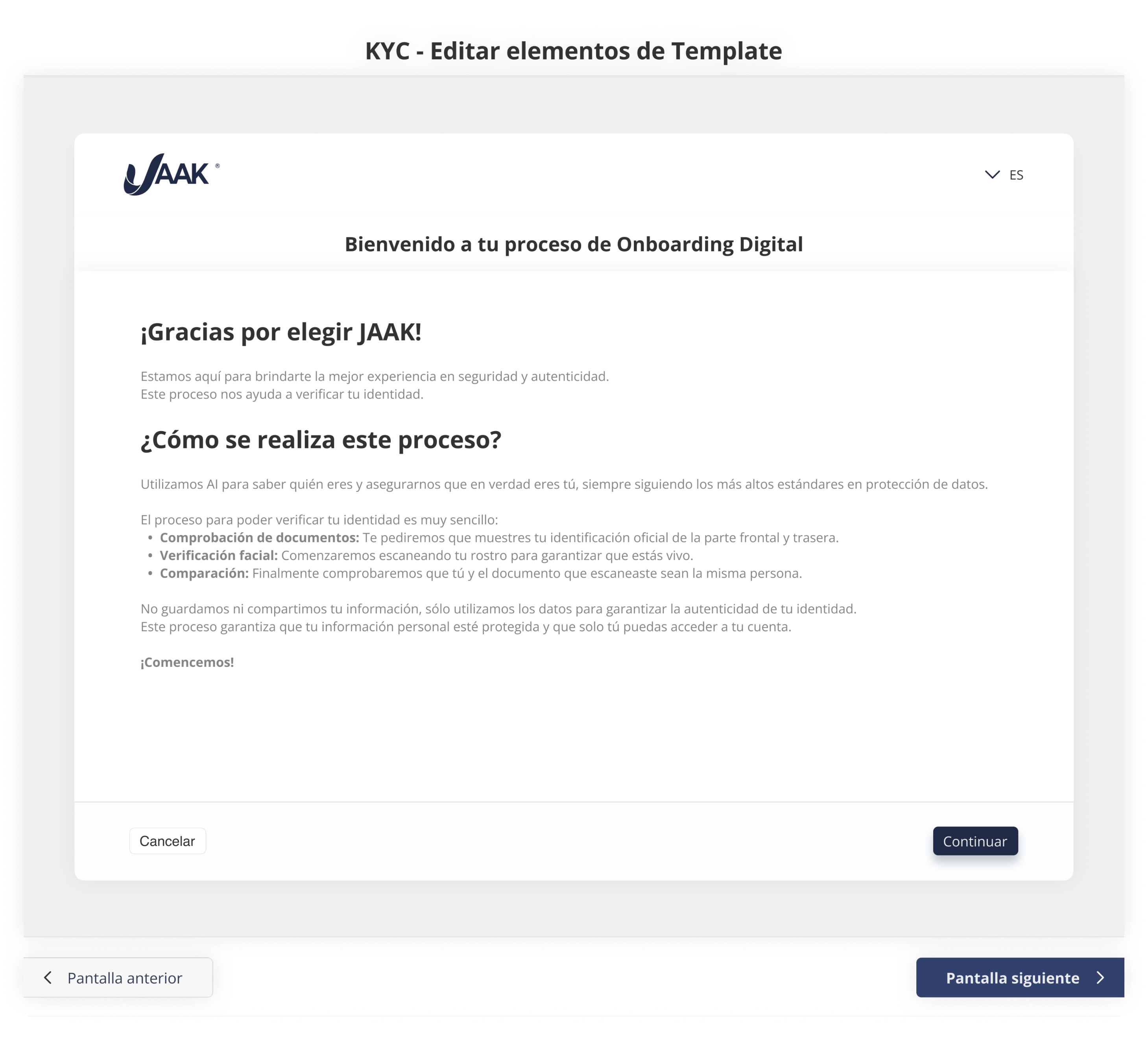
Pantalla Onboarding
3. Personalización de la Pantalla de Permisos y Aviso de Privacidad
En esta pantalla el usuario otorga los consentimientos necesarios para continuar. Los textos personalizables también están indicados con un ícono de lápiz.
- Campos Editables:
- Párrafo de Solicitud de Permisos: Puedes editar el texto que explica por qué se necesitan los permisos del dispositivo.
- Texto de Aceptación de Políticas: Permite modificar la leyenda junto a la casilla de verificación, como "He leído y acepto las Políticas de Privacidad y tratamiento de los datos personales".
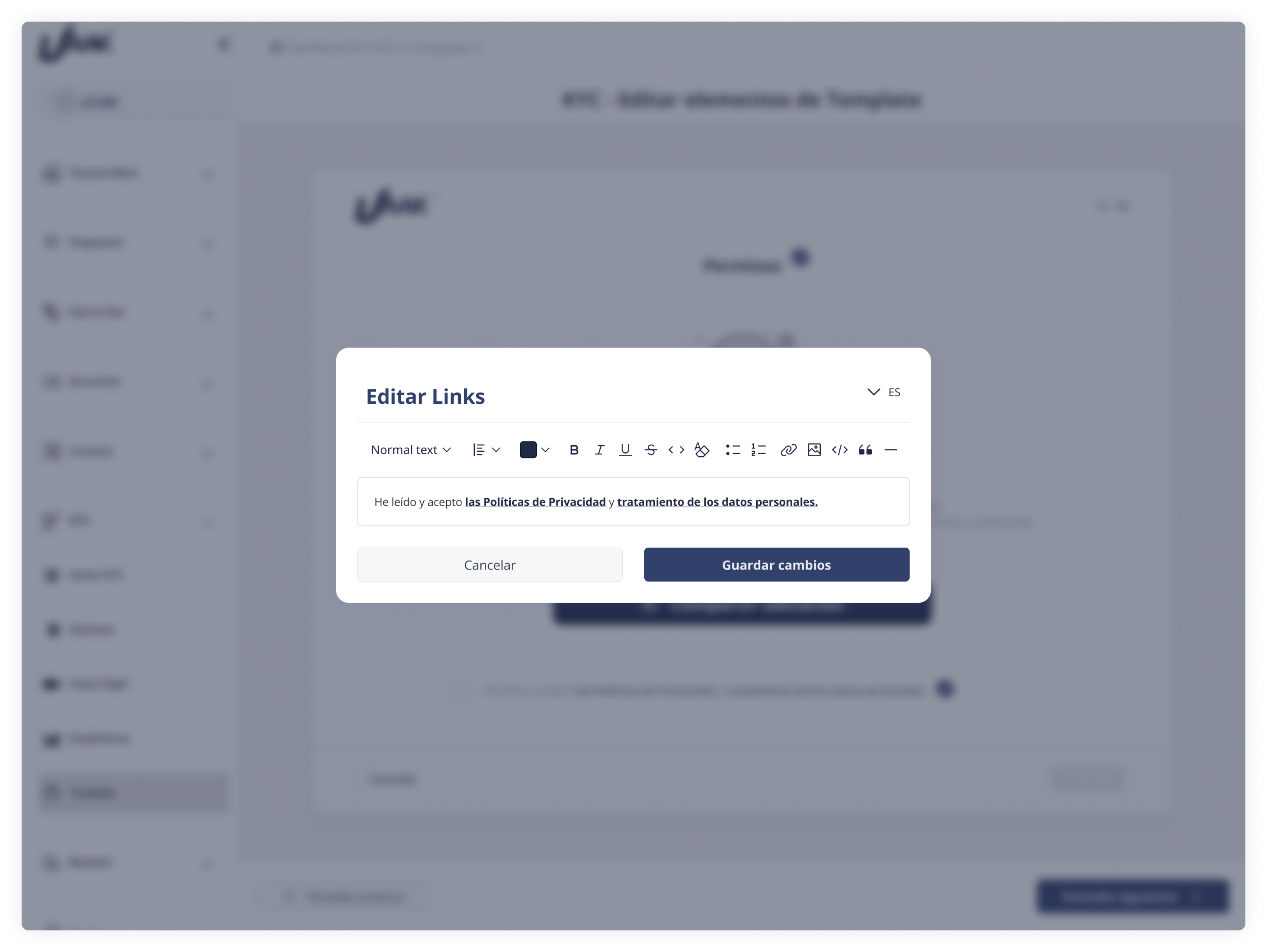
Pantalla Permisos
4. Personalización de la Pantalla de Resultados y Cierre
Corresponde a la pantalla final que ve el usuario al completar el proceso.
- Campos Editables: Los campos marcados con el ícono de lápiz rojo son:
- Título de Resultados: Puedes cambiar el encabezado principal, como "¡Enhorabuena qa tes!".
- Mensaje de Confirmación: Permite editar el párrafo que informa al usuario sobre el resultado exitoso del proceso.
- Mensaje Adicional: Puedes modificar el texto de apoyo que ofrece asistencia, como "Si tienes alguna pregunta o necesitas asistencia adicional, no dudes en contactarnos".
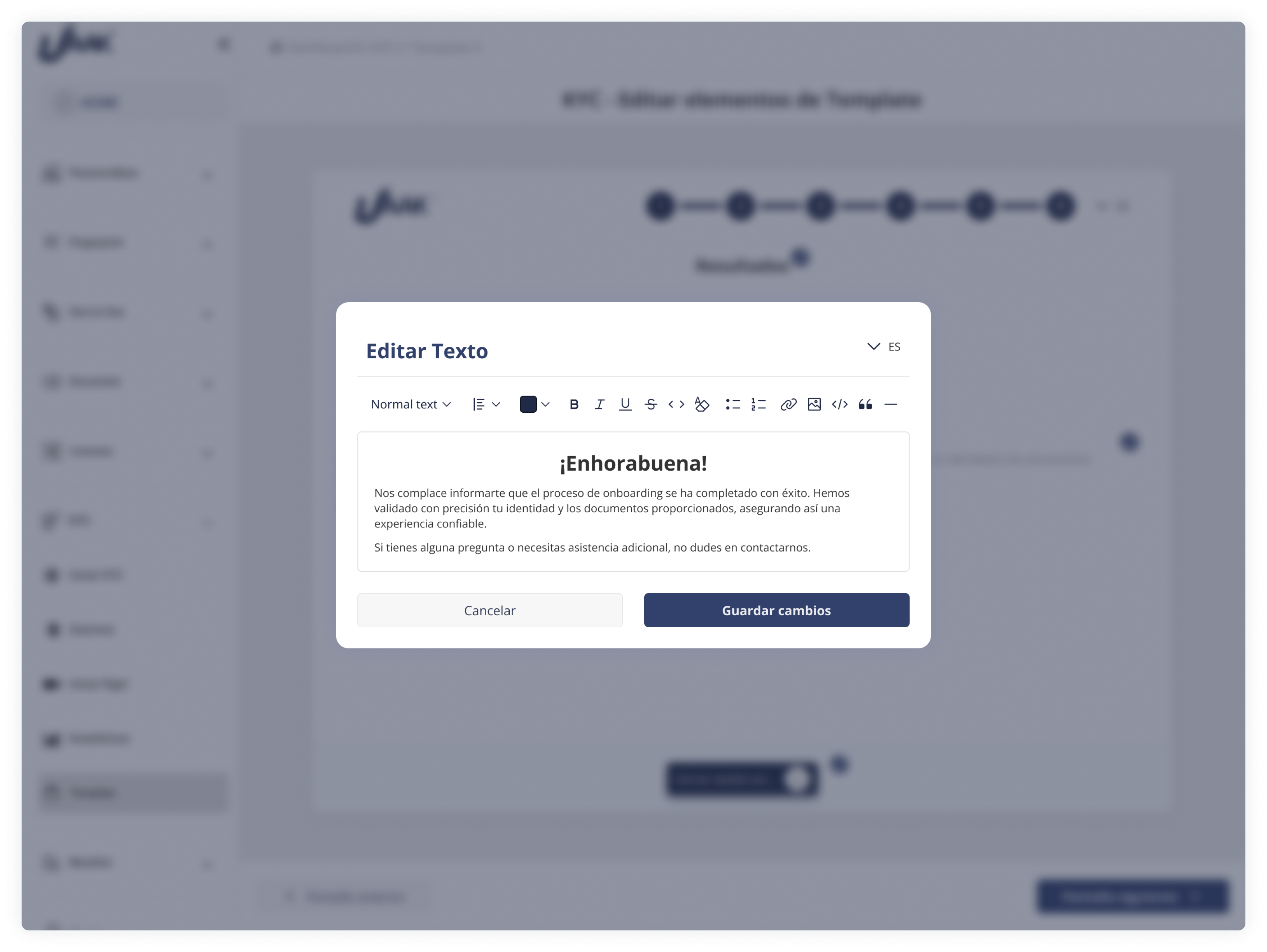
Pantalla Resultados
Updated 5 months ago